Una de las características más interesantes e importantes para nosotros que llegamos a descubrir, estaba en la división de la pantalla en dos mitades exactamente iguales. Esta característica fue reformada en la más reciente versión de Windows 10 y se la conoció como «Snap View». Siguiendo con las innovaciones entregadas por Microsoft para su sistema operativo diremos, que el TouchPad en Windows 10 también cuenta con una gran cantidad de nuevas características que seguramente, no conocías.
Muchas personas utilizan a este TouchPad en Windows 10 únicamente para lo básico. Nos referimos específicamente, a tratar de usarlo con las funciones que cumplía un ratón (para simular el clic sobre el botón izquierdo o derecho así como también, para la rueda de desplazamiento). Nosotros mismos tenemos un ordenador hp Pavilion DV7 que vino con Windows 7 Ultimate y jamás, hubiésemos pensado que íbamos a ser beneficiados de esta gran actualización. Al parecer, el touchpad que tenemos en otro PC es multitáctil y eso, nos estaría ayudando a realizar una gran cantidad de trabajos si lo tocamos, con determinado número de dedos.
[quote]Recuerda: ¿Sabes cual es la diferencia entre una versión Home y otra Pro?[/quote]
TouchPad en Windows 10: Cómo usar correctamente nuestros dedos
Quizá valga la pena que empieces a pensar en ese momento, cuantos dedos utilizas sobre el TouchPad en Windows 10 para realizar algún tipo de tarea específica.
La mayoría de personas respondería diciendo, que únicamente emplean un dedo para darle un doble toque y simular un clic sobre el botón izquierdo del ratón. También podrías utilizar dos dedos para deslizarlos hacia arriba o abajo con este TouchPad en Windows 10 para navegar, sobre el contenido en una página web. Lo que posiblemente no sabías, es que puedes utilizar tres e inclusive cuatro dedos tal y como lo sugiere, la captura que colocaremos a continuación.
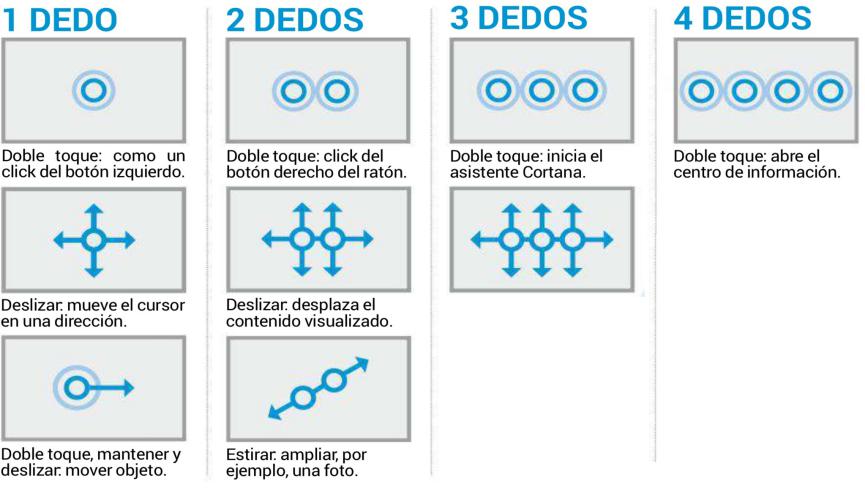
Hemos probado cada uno de estos consejos y obtuvimos, excelentes resultados. Por supuesto que mientras más dedos utilicemos sobre el TouchPad en Windows 10 según las recomendaciones de la captura anterior, será más difícil trabajar sobre esta pequeña área táctil.
Tuvimos excelentes resultados al utilizar tres dedos juntos al darle un doble toque esta área táctil (TouchPad en Windows 10) pero, lastimosamente no tuvimos los mismos buenos resultados al querer usar los cuatro dedos. Esto no quiere decir, que nuestro hardware no sea compatible sino más bien, que es muy difícil tratar de colocar cuatro dedos juntos sobre el TouchPad para darle un doble toque y abrir al «Centro de Información». De todos modos, te invitamos a probar cada uno de los trucos que hemos sugerido anteriormente para que veas, la efectividad de trabajo que ahora podríamos tener con esta nueva característica.




